 |
 |
 |
 |

| 詳しい遊び方 |
| 写ぺたんの遊び方を、流れに沿ってご説明しましょう。これを読んで、写ぺたんで楽しく遊んでみてね。 |
 |
| ■写メールをサーバーに送る■ |
 |
端末のカメラで写真を撮影します。
※JPEG形式で保存してください。
写メールを利用して撮影した写真を「shap@pocket.o-works.ne.jp」に送ってください。送り先でモデルに写真を貼れる状態に加工処理します。すでに写真を送っている場合は、必要ありません。
※メールの「件名」にはあなたのユーザーネームを記入してください。
※本文は空欄でOK!
※Fr メールアドレスが正しく登録されていないと写メール受け取ることができません。写メールを送る前に登録されているメールアドレスが正しいかWEBでユーザー情報を確認してください。
※写メールについての詳細は端末の説明書をご覧ください。 |
 |
| ■写ぺたんを起動する■ |
 |

JAVAライブラリから「写ぺたん」のアプリケーションを起動させます。
※キャラクターのモデルをダウンロード゙する必要があるので、ネットワーク接続を「する」に設定してください。
※待ち受け設定をすると待ち受けアプリとして使えます。 |
 |
| ■写真をダウンロードする■ |
 |
「写真を貼る」→「新しい写真を使う」を選択して、処理された写真のデータを端末にダウンロードしてください。
※最後に送った写真が加工処理されてダウンロードできるようになります。新しい写真を送ると昔の写真はダウンロードできなくなるのでご注意ください。
※ダウンロードには通信費が発生します。あらかじめご了承ください。
※ダウンロードが完了したら、必ず一旦写ぺたんを終了してください。 |
 |
| ■写真を加工する■ |
 |
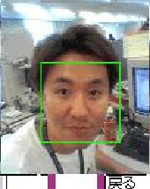
サーバーからダウンロードした写真を貼り付けます。
写真の上に緑の枠が表示されるので、貼り付けたい部分に移動して選択してください。枠内の部分がモデルに貼り付けられます。 |
 |
| ■モデルをダウンロードする■ |
 |
 「写ぺたん」を初めて起動した時にはどのキャラクターも読み込まれていません。メインメニューの「モデルを選ぶ」で貼り付けたいキャラクターを選んでダウンロードしてください。 「写ぺたん」を初めて起動した時にはどのキャラクターも読み込まれていません。メインメニューの「モデルを選ぶ」で貼り付けたいキャラクターを選んでダウンロードしてください。
※ダウンロードには通信費が発生します。あらかじめご了承ください。
※ダウンロードが完了したら、必ず一旦写ぺたんを終了してください。
※一度ダウンロードしたモデルは、新しいモデルをダウンロードするまで、アプリ内に保存されます。 |
 |
| ■表示する■ |
 |

緑の枠で貼り付けたい部分を決定したら、いよいよ起動です。メインメニューの起動を選択するとモデルに画像が貼り付けられた状態で表示されます。 |
 |
| ■待ち受け操作■ |
 |

写ぺたんが待ち受け状態にあるとき、「履歴」ボタンで着信履歴を10件まで見ることができます。十字ボタンでモデルの位置や角度を変えることができます。決定キーでモーションがちょっとだけ変わります。 |
|
 |
 |
 |
 |
|